Bạn là fan của The Sims 4 và muốn trải nghiệm game bằng tiếng Việt để hiểu trọn vẹn cốt truyện, các tình huống đời sống và những tính năng mở rộng trong từng bản DLC? Tin vui là VHG Hoco Store PC sẽ hướng dẫn bạn cách Việt hóa The Sims 4 cực đơn giản, chỉ với vài thao tác sao chép file – không cần phần mềm hỗ trợ hay thao tác kỹ thuật phức tạp!
Hiểu sâu hơn về gameplay, các tình huống gia đình, học tập, hẹn hò, sự nghiệp...
Tiếp cận dễ hơn với người mới chơi – không lo rào cản ngôn ngữ.
Tối ưu trải nghiệm nhập vai với toàn bộ nội dung được dịch tiếng Việt mượt mà.
Hỗ trợ hầu hết DLC lớn nhỏ, bao gồm cả những bản hot như Eco Lifestyle, Discover University, Get Famous...
🔗 Steam gốc game The Sims 4:
https://store.steampowered.com/app/1222670/The_Sims_4/
🔗 Link tải bản Việt hóa
https://hocostore.vn/uploads/source/driver-upload/viet-hoa/mods-vh-the-sim-4.rar
Sau khi tải file .rar Việt hóa về, click chuột phải > chọn “Giải nén tại đây”.
Trong thư mục giải nén, bạn sẽ thấy rất nhiều file .package, .ts4script,… đó là các tệp mod đã được dịch sẵn.
Đường dẫn mặc định:C:\Users\Admin\Documents\Electronic Arts\The Sims 4\Mods
Hãy sao chép toàn bộ file mod Việt hóa vào thư mục này.
Đảm bảo bạn không để các thư mục lồng nhau nhiều tầng, tránh lỗi không nhận mod.
Sau khi chép file xong, làm theo các bước sau trong game:
Mở game The Sims 4.
Truy cập Menu > Game Options > Other.
Bật 2 tùy chọn:
✅ Enable Custom Content and Mods
✅ Script Mods Allowed
Click "Apply Changes" để lưu.
🔥 Sau khi bật 2 tùy chọn này, hãy thoát game hoàn toàn rồi mở lại để mod bắt đầu hoạt động.
Trong một số trường hợp, game có thể hiển thị cảnh báo cần update file mod. Đây là cách xử lý:
Sao chép lại toàn bộ file mod bạn đang dùng (kể cả file Việt hóa) vào một thư mục tạm.
Vào game, tắt cả hai tùy chọn:
Enable Custom Content and Mods
Script Mods Allowed
Thoát game, xóa hết thư mục Mods hiện tại.
Dán lại toàn bộ mod từ thư mục tạm vào Mods.
Mở game lần 2, bật lại 2 tùy chọn.
Thoát và vào game lần 3 – không còn thông báo lỗi!
File Việt hóa hỗ trợ đến DLC “City Living”. Từ các DLC sau đó, chưa có đầy đủ tiếng Việt, nhưng vẫn có thể chơi bình thường.
Ước tính bản dịch đã bao phủ 75%–80% tổng nội dung game và DLC.
Tương thích tốt với các bản game mới cập nhật.
Nên kiểm tra kỹ thư mục Mods không bị lồng file.
Bản Việt hóa đã hỗ trợ những DLC sau:
The Sims™ 4 Get Famous
The Sims™ 4 Discover University
The Sims™ 4 Island Living
The Sims™ 4 City Living
The Sims™ 4 Get Together
The Sims™ 4 Seasons
The Sims™ 4 Get To Work
The Sims™ 4 Spa Day
The Sims™ 4 Outdoor Retreat
The Sims™ 4 StrangerVille
The Sims™ 4 Vampires
The Sims™ 4 Jungle Adventure
The Sims™ 4 Realm of Magic
The Sims™ 4 Dine Out
The Sims™ 4 Fitness Stuff
The Sims™ 4 Vintage Glamour Stuff
The Sims™ 4 Perfect Patio Stuff
The Sims™ 4 My First Pet Stuff
The Sims™ 4 Luxury Party Stuff
The Sims™ 4 Moschino Stuff
The Sims™ 4 Cool Kitchen Stuff
The Sims™ 4 Bowling Night Stuff
The Sims™ 4 Romantic Garden Stuff
The Sims™ 4 Life of the Party
The Sims™ 4 Eco Lifestyle
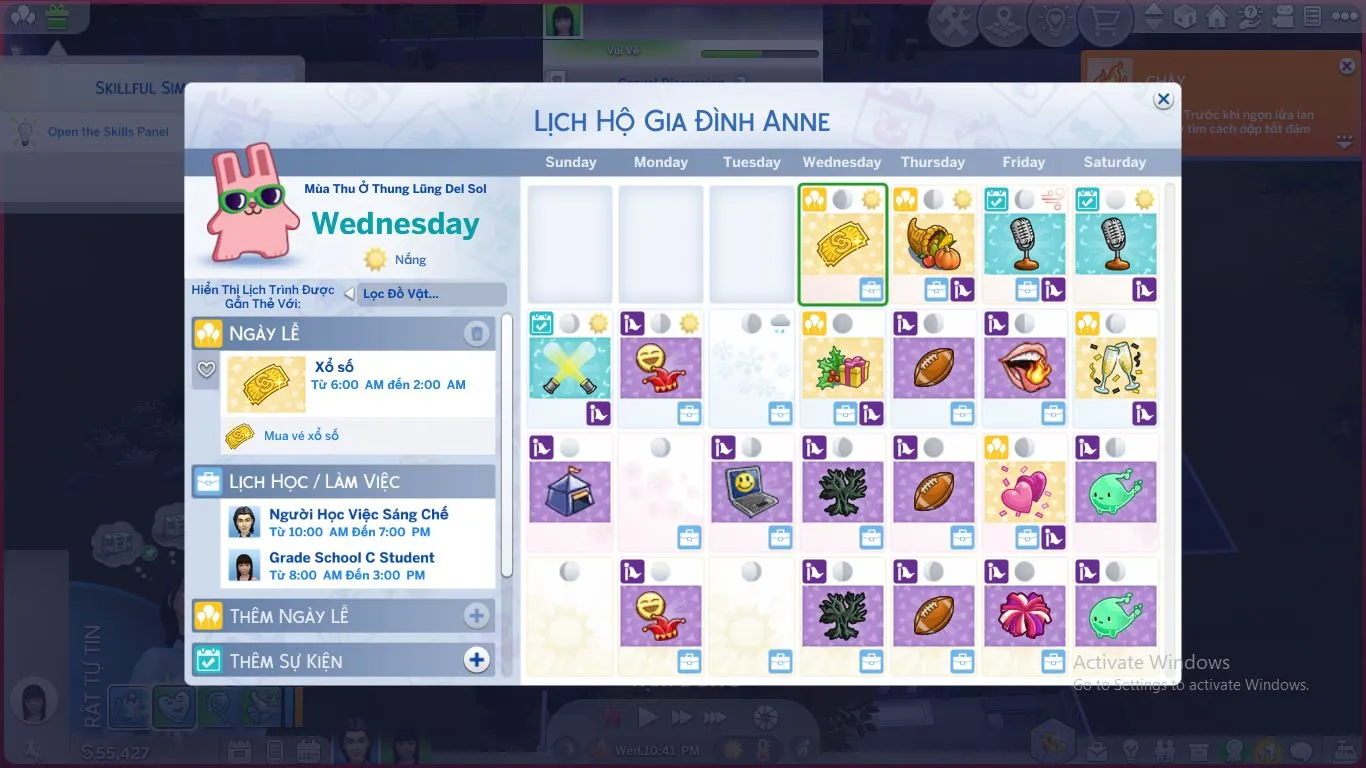
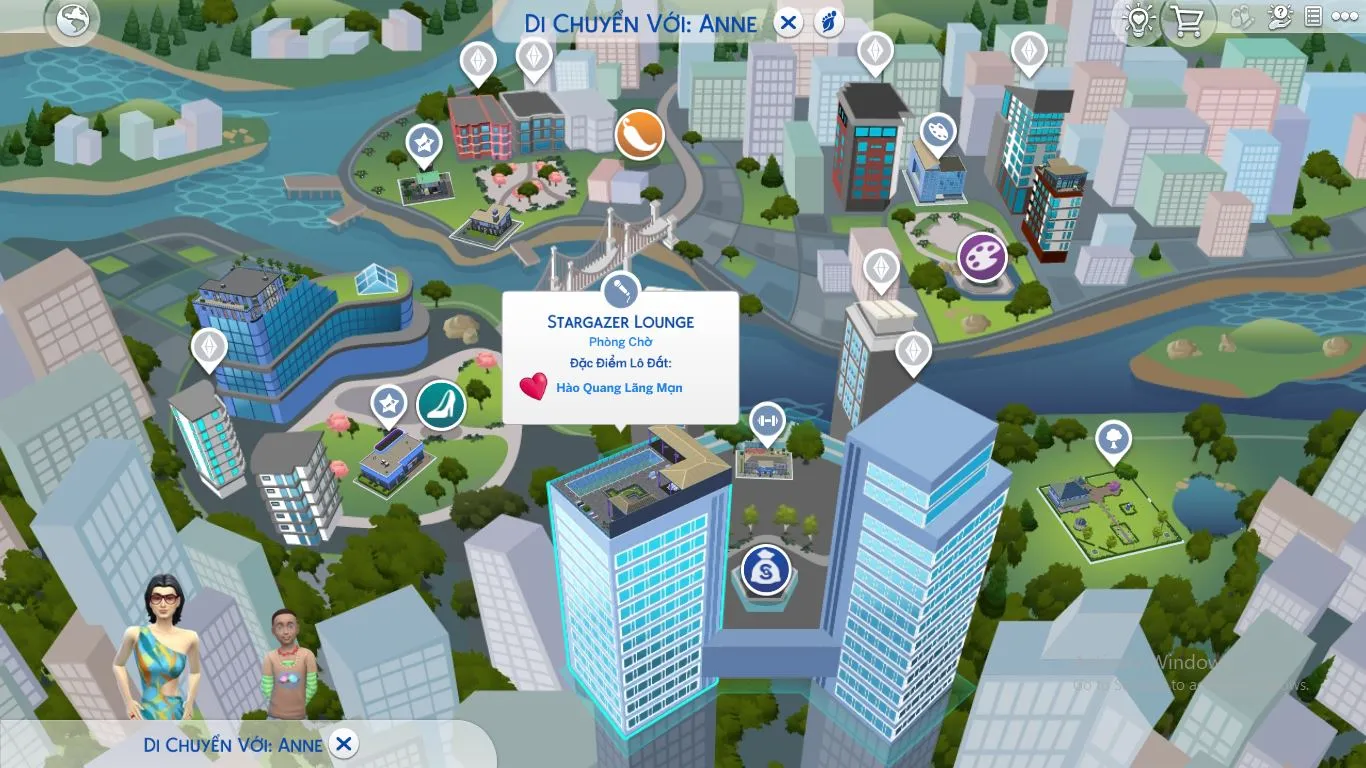
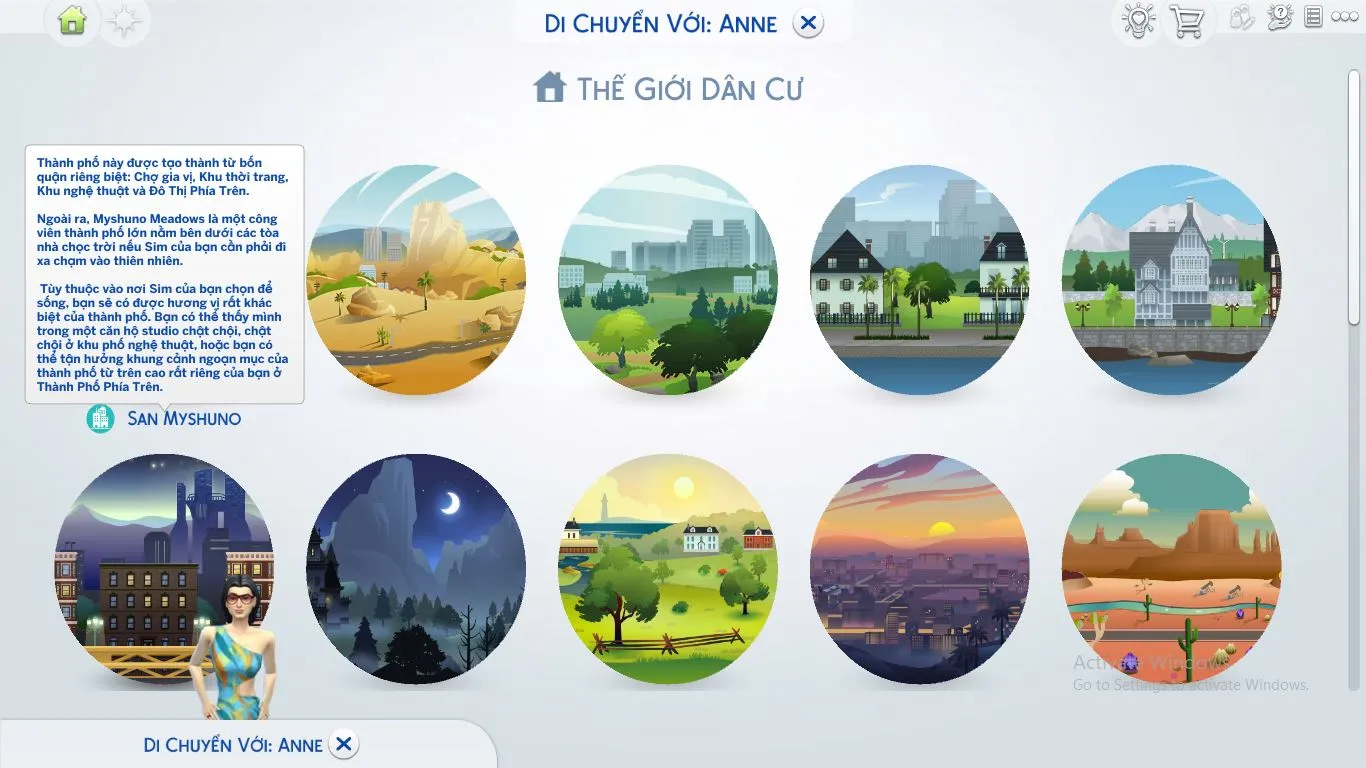
Việt hóa có ảnh hưởng đến gameplay không?
Không, chỉ là phần dịch ngôn ngữ, không thay đổi cơ chế game.
Có tương thích với các bản cập nhật mới?
Có. Ngay cả các DLC mới vẫn có thể chơi được, dù chưa được dịch hoàn toàn.
Tôi bị lỗi không nhận mod thì sao?
Kiểm tra:
Đã bật chế độ nhận mod trong game chưa?
File mod có nằm đúng thư mục Mods không?
Có lặp thư mục nhiều tầng không?
VHG Hoco Store PC hỗ trợ cài đặt từ xa – tận nhà tại TP.HCM – tư vấn nhiệt tình – bảo hành trọn gói.
☎️ Hotline/Zalo: 0867826799
🌐 Website: hocostore.vn
Khu vực hỗ trợ giao hàng, bảo hành, lắp đặt:
TP.HCM: Quận 1 – Quận 12, Gò Vấp, Tân Bình, Tân Phú, Bình Thạnh, Phú Nhuận, Thủ Đức, Hóc Môn, Bình Chánh, Nhà Bè...
Tỉnh: Bình Dương, Đồng Nai, Bà Rịa – Vũng Tàu, La Gi (Bình Thuận)
Áp dụng khi mua máy tính, linh kiện, phần mềm, dịch vụ tại Hoco Store PC:
Qua thẻ: Visa, MasterCard, Napas, JCB
Qua công ty tài chính: Home Credit, Fundiin
Việt hóa The Sims 4 không còn là điều khó khăn!
Chỉ cần vài bước sao chép đơn giản, bạn đã có thể trải nghiệm một thế giới mô phỏng sống động bằng tiếng mẹ đẻ, không rào cản, không lỗi. Hãy thử ngay và cảm nhận sự khác biệt!
🔐 Muốn nhận pass giải nén? Chỉ cần chọn 1 trong 2 cách đơn giản sau:
✅ Cách 1: Donate 10K cà phê ủng hộ
👉 Liên hệ Zalo 0867826799 để nhận số tài khoản
✅ Cách 2: Miễn phí – Chỉ cần vài thao tác!
🎯 Follow đủ 2 kênh sau và share bài viết :
📌 Follow TikTok: https://www.tiktok.com/@hocostorepc
📌 Follow Facebook: https://www.facebook.com/Hocostore.official
📌 Share bài viết được ghim trên fanpage: https://www.facebook.com/share/p/1AscX7TNBH/
📲 Sau đó nhắn Zalo 0867826799 và gửi ảnh đã thực hiện để nhận pass
ĐÁNH GIÁ SẢN PHẨM